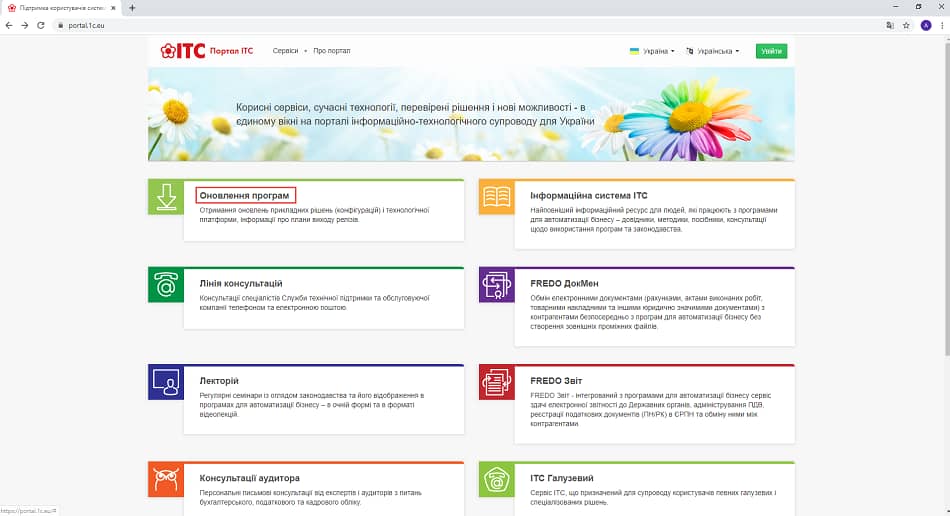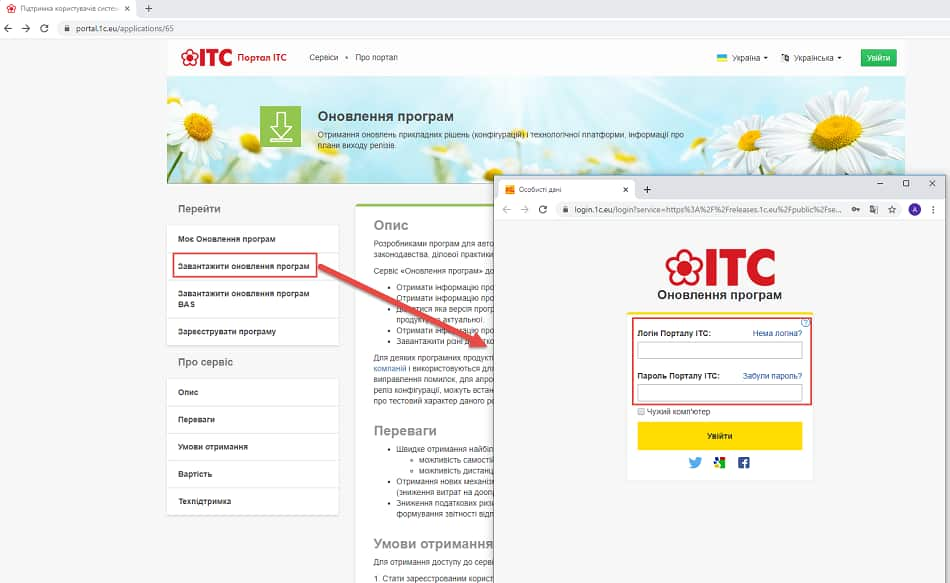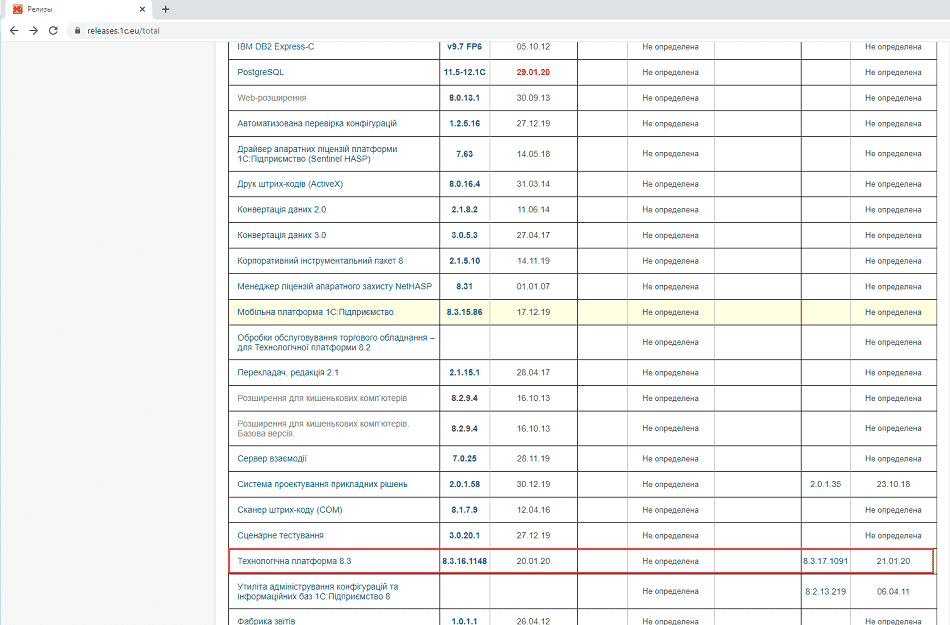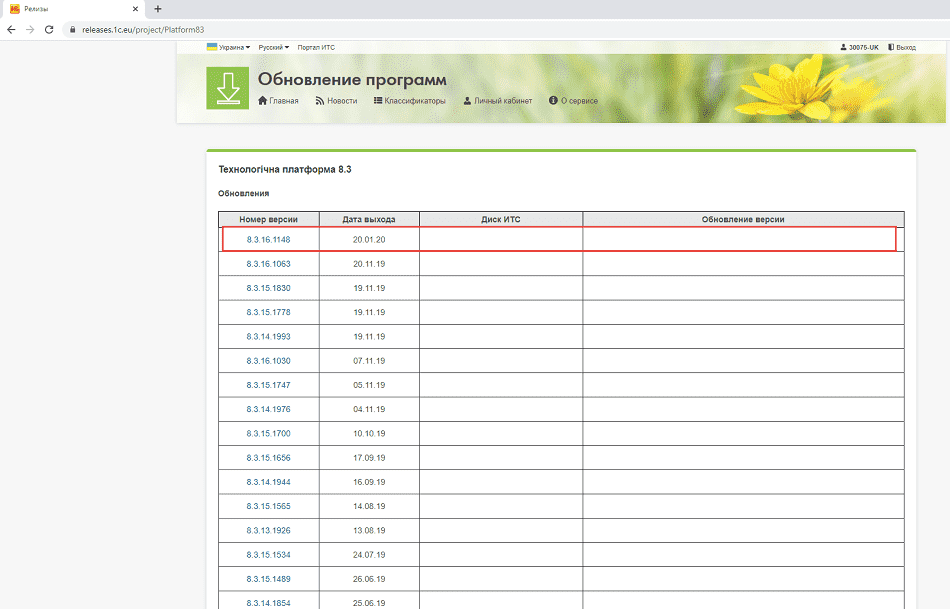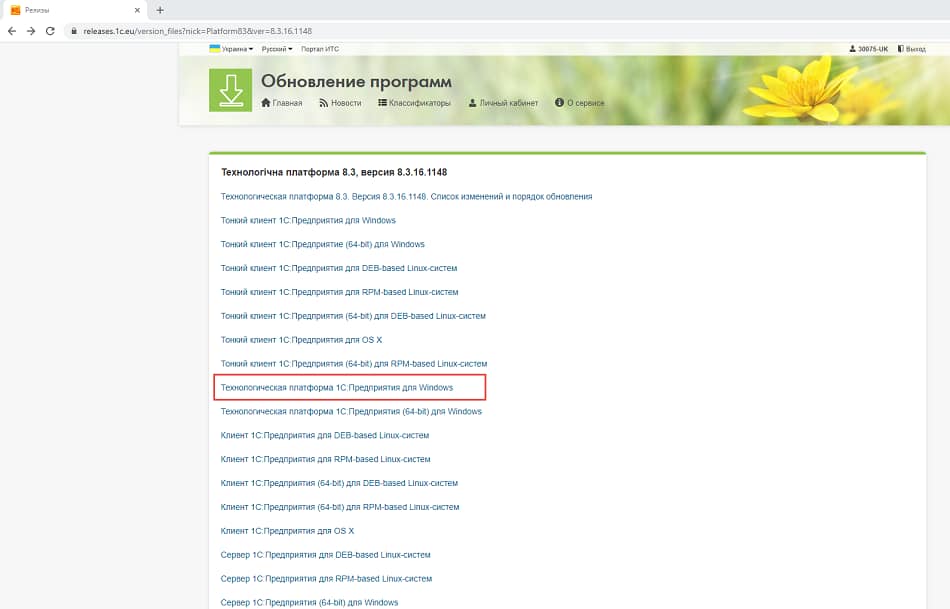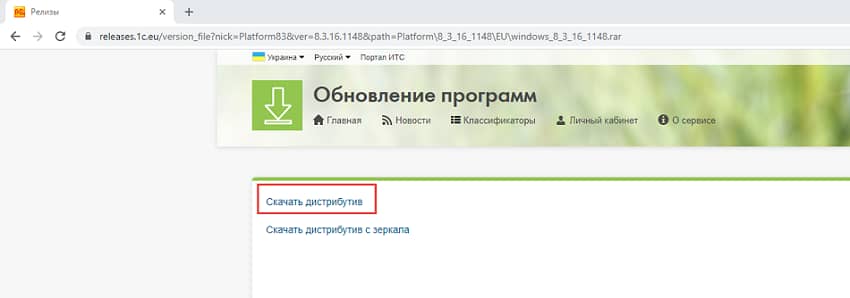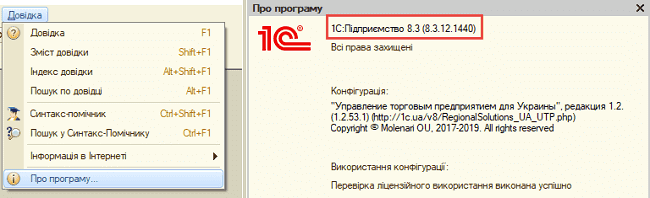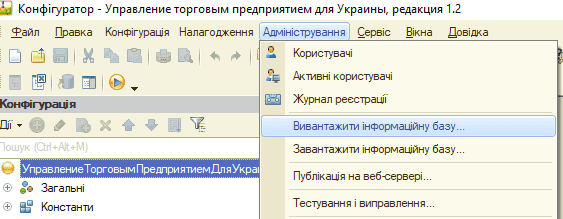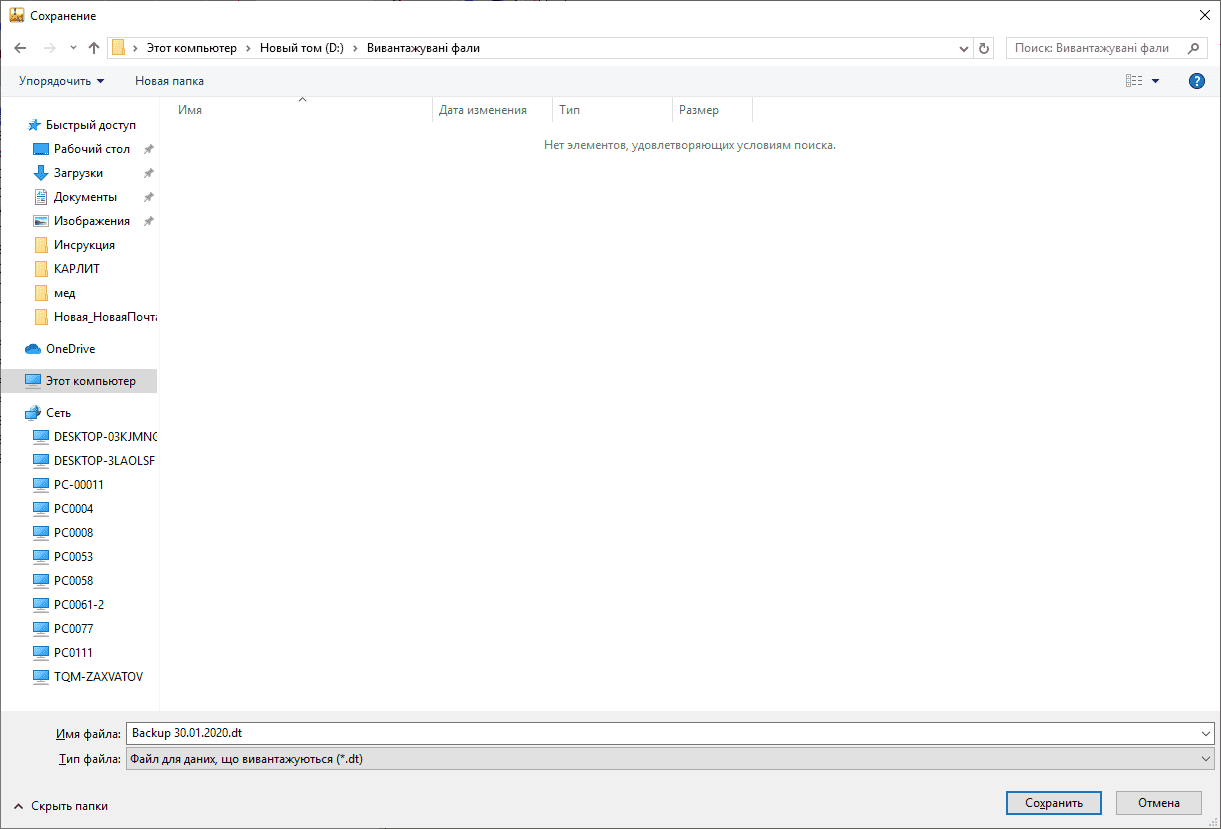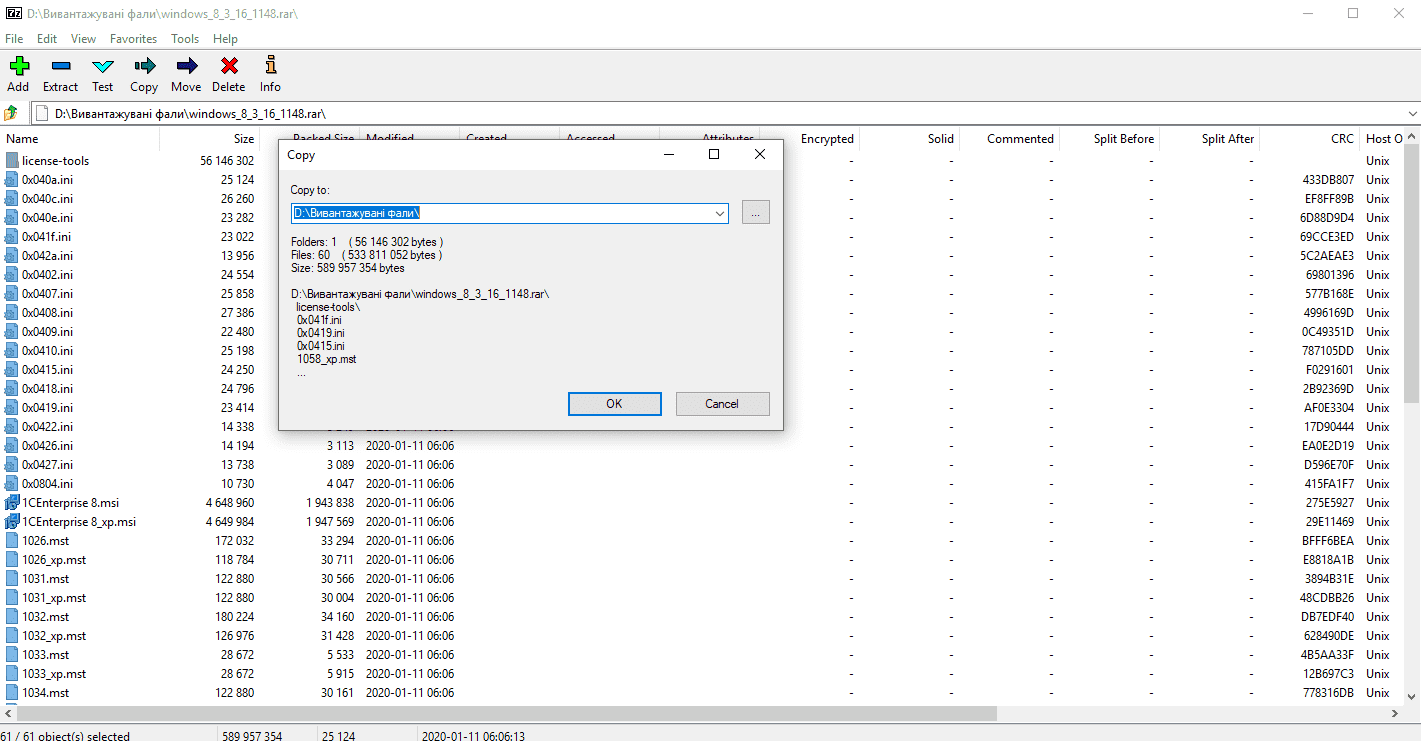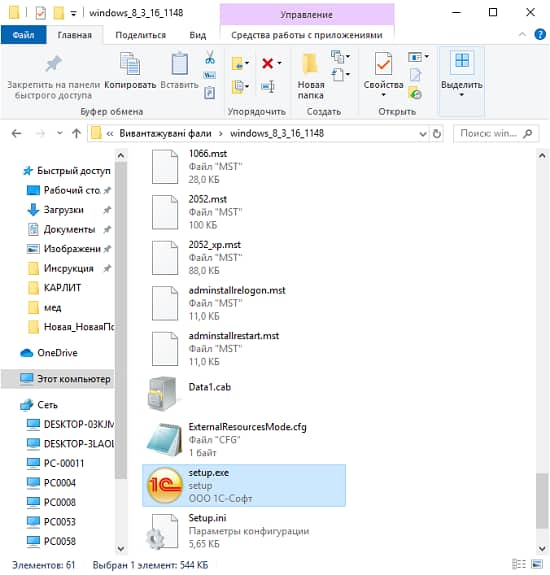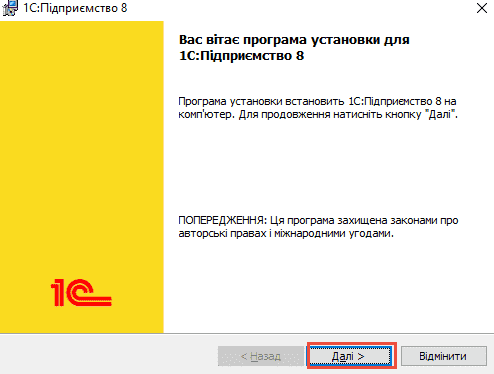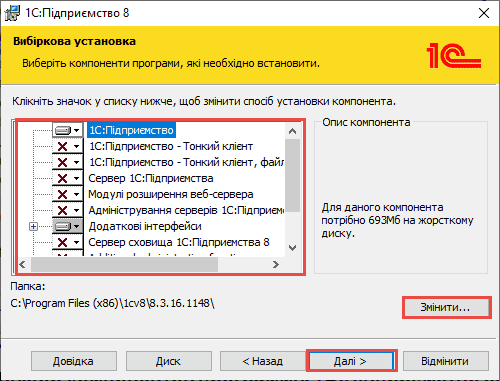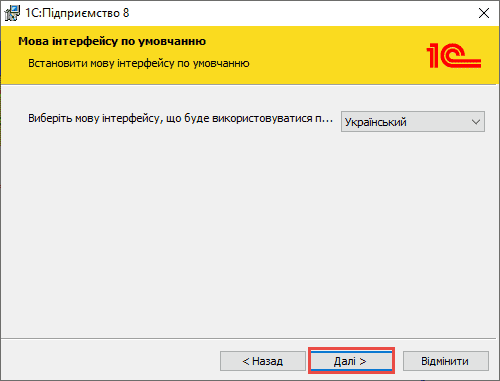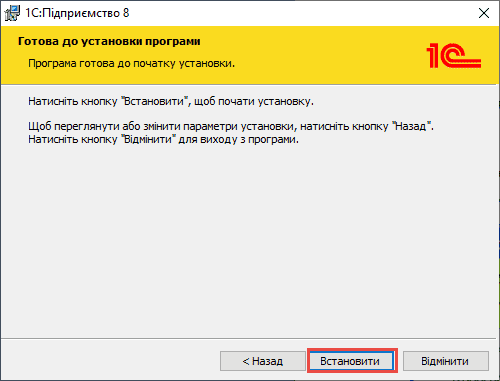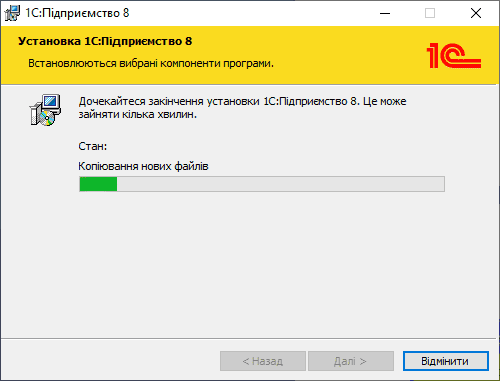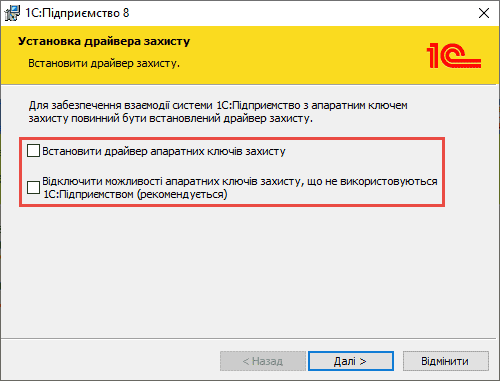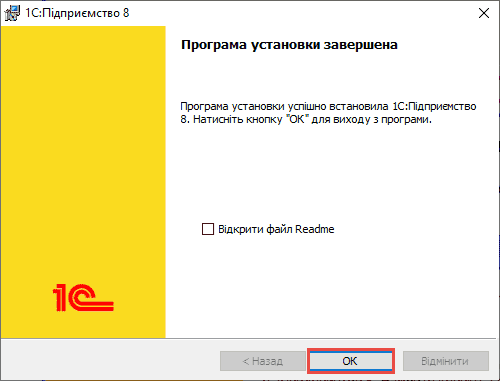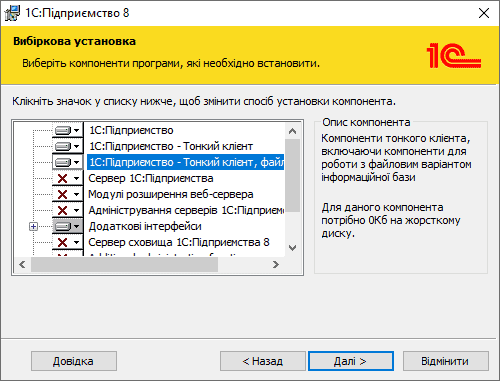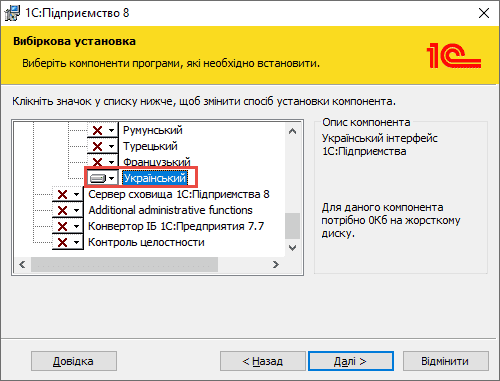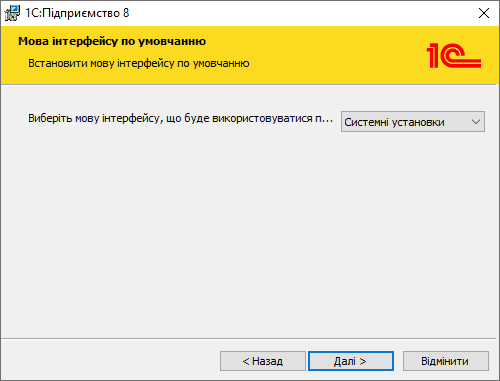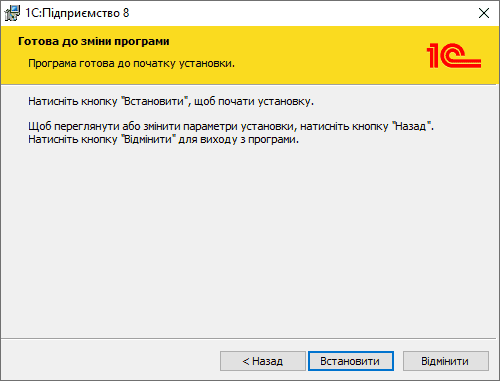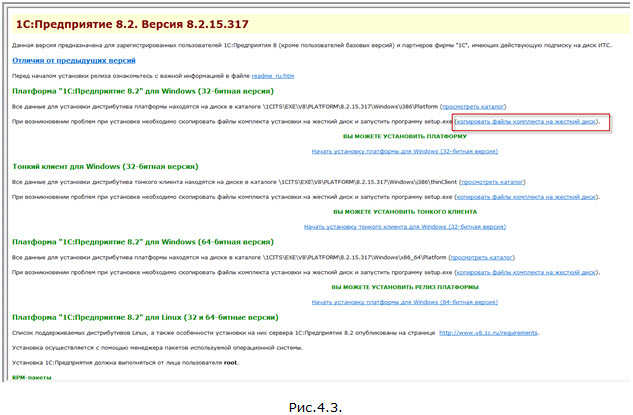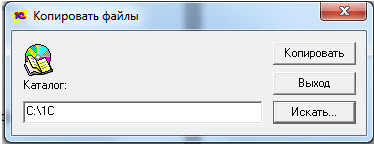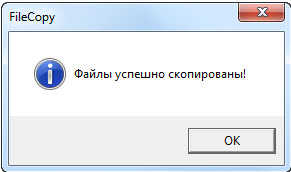Оновлення платформи ➥ Як самостійно обновить платформу 1С:Підприємство 8.3 ➾ Якщо у вас типова (без змін і доопрацювань) конфігурація 1С:Підприємство, ➾ то оновити платформу досить просто. Дана стаття допоможе вам розібратися в оновленні платформи, ✔не вдаючись до допомоги фахівця.
В даній статті розглянуто найпоширеніший варіант оновлення платформи (на прикладі поновлення з платформи 8.2.19.130 на 8.3.6.2299) - оновлення платформи 1С:Підприємство для Windows на комп'ютері користувача, при скачуванні дистрибутива поновлення з сайту підтримки користувачів.
для установки платформи, потрібно виконати абсолютно ті ж дії, що і для оновлення платформи.
НАВІГАТОР ПО СТАТТІ:
Звернути увагу! При попередніх переходах з платформи на платформу (з 8.1 на 8.2, наприклад) була потрібна до нвертація конфігурацій і зовнішніх обробок. При переході з версії 8.2 на 8.3 ніяка конвертація не потрібна. Перехід здійснюється за стандартним порядку поновлення платформи.
ВАЖЛИВО! Перед тим як приступати до оновлення платформи необхідно зробити архівну копію інформаційної бази .
Для поновлення (установки) технологічної платформи необхідно завантажити дистрибутив оновлення. Для цього на сайті «Портал інформаційно-технологічного супроводу» слід перейти на сторінку «Оновлення програм», натиснувши на кнопку «Дізнатися більше» в розділі «Оновлення програм» (Рис.1).
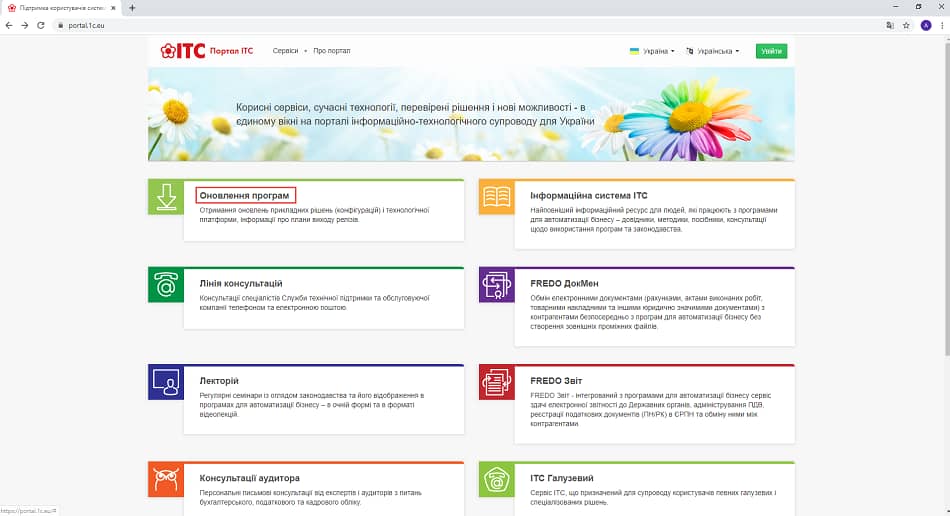
Малюнок 1 - головна сторінка« Порталу інформаційно-технологічного супроводу »
На сторінці «Оновлення програм» по кнопці «Завантажити оновлення програмного забезпечення Рамі »потрібно перейти до параметрів авторизації і ввести логін і пароль (Рис. 2).
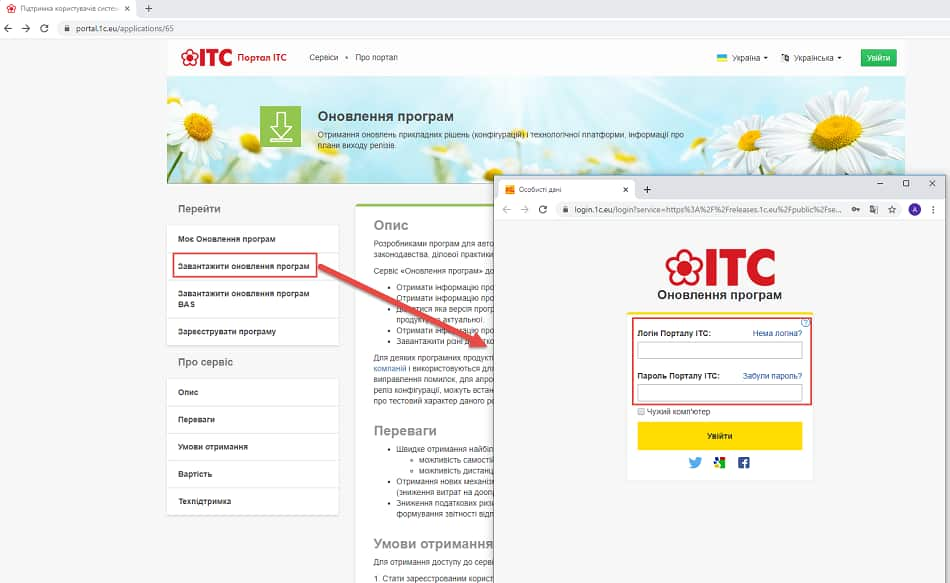
Малюнок 2 - авторизація на сайті технічної підтримки
Зробити це можна як показано на ріс.З.
У вікні списку доступних продуктів на скачування потрібно вибрати розділ «Технологічна платформа 8.3», потім версію платформ и (за прикладом 8.3.6.2299). Далі потрібно вибрати пункт «Технологічна платформа 1С:Підприємство для Windows», і натиснути на гіперпосилання «Завантажити дистрибутив» (Рис. 3).
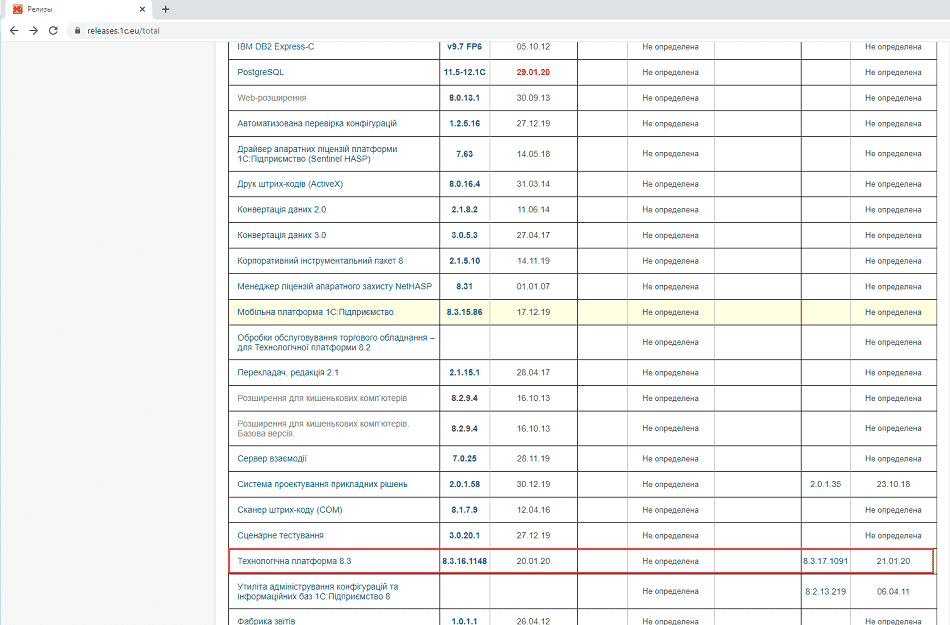
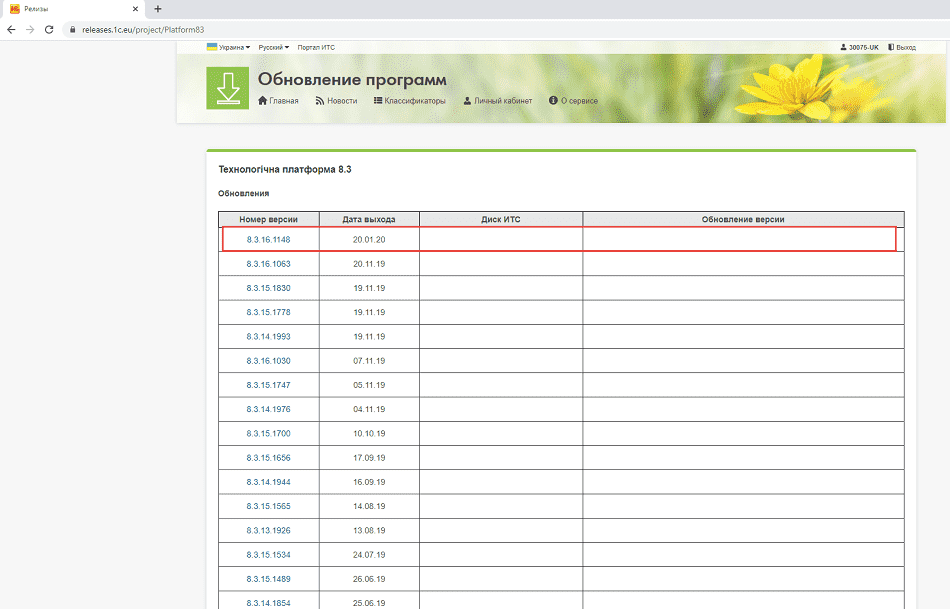
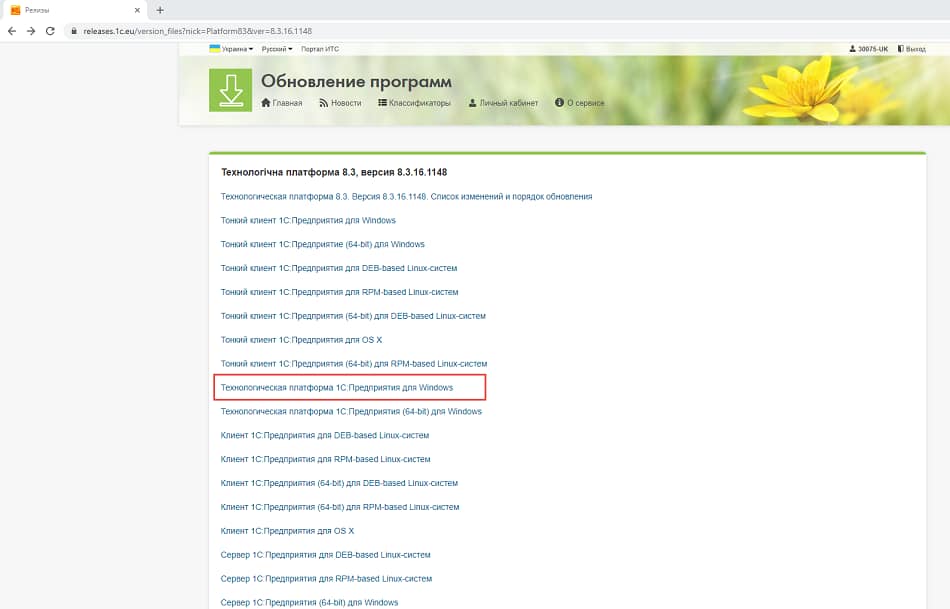
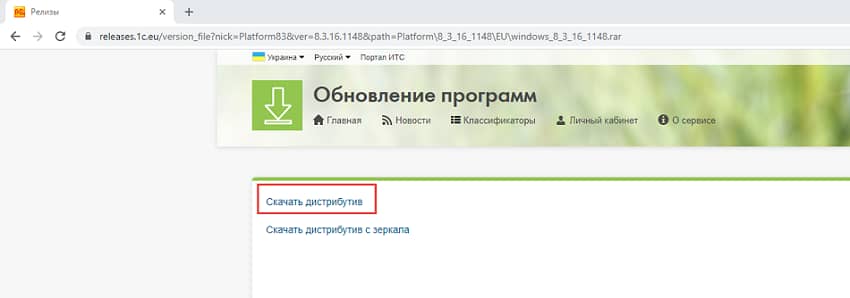
Малюнок 3 - Вибір дистрибутива поновлення платформи 1С:Підприємство
Новини про вихід нових релізів конфігурацій і платформи ми публікуємо і на наших сторінках соціальних мереж. Підписуйтесь на наші сторінки Facebook або Twitter , - ви будете завжди в курсі новин щодо виходу оновлень.
Історію оновлень типових конфігурацій ви можете подивитися за посиланнями на відповідні сторінки оновлень в нашому блозі:
- БО Бухгалтерія , поновлення ,
- УТП Управління торговим підприємством , поновлення ,
- УВП Управління виробничим підприємством , поновлення ,
- ЗУП Зарплата і управління персоналом , поновлення ,
- УНФ Управління невеликою фірмою, поновлення
- УТ Управління торгівлею, поновлення ,
- ДОК Документообіг, поновлення .
Відкрийте програму. Натисніть Довідка/Про програму ... Поруч з логотипом в дужках версія вашої платформи:
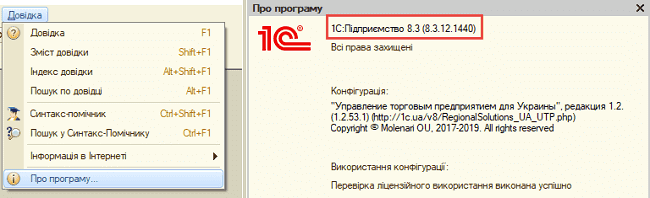
Створення резервної копії інформаційної бази
Перед оновленням платформи необхідно всім користувачам завершити роботу з програмою. Далі заходимо в 1С:Підприємство в режим «Конфігуратор», і робимо вивантаження бази (Рис. 3.1):
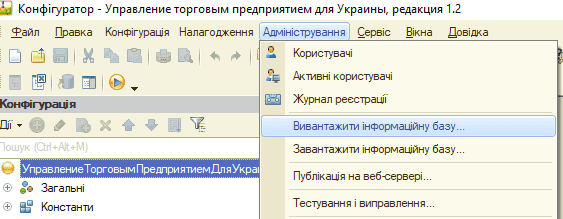
Зберігаємо в будь-яке місце на жорсткому диску . (Рис. 3.2)
Порада: створіть папку «Архівні копії» або «Backup», куди ви будете завжди зберігати резервну копію бази перед оновленням. У назві файлу вказуйте дату збереження (так буде зручніше шукати потрібну копію бази, якщо знадобиться).
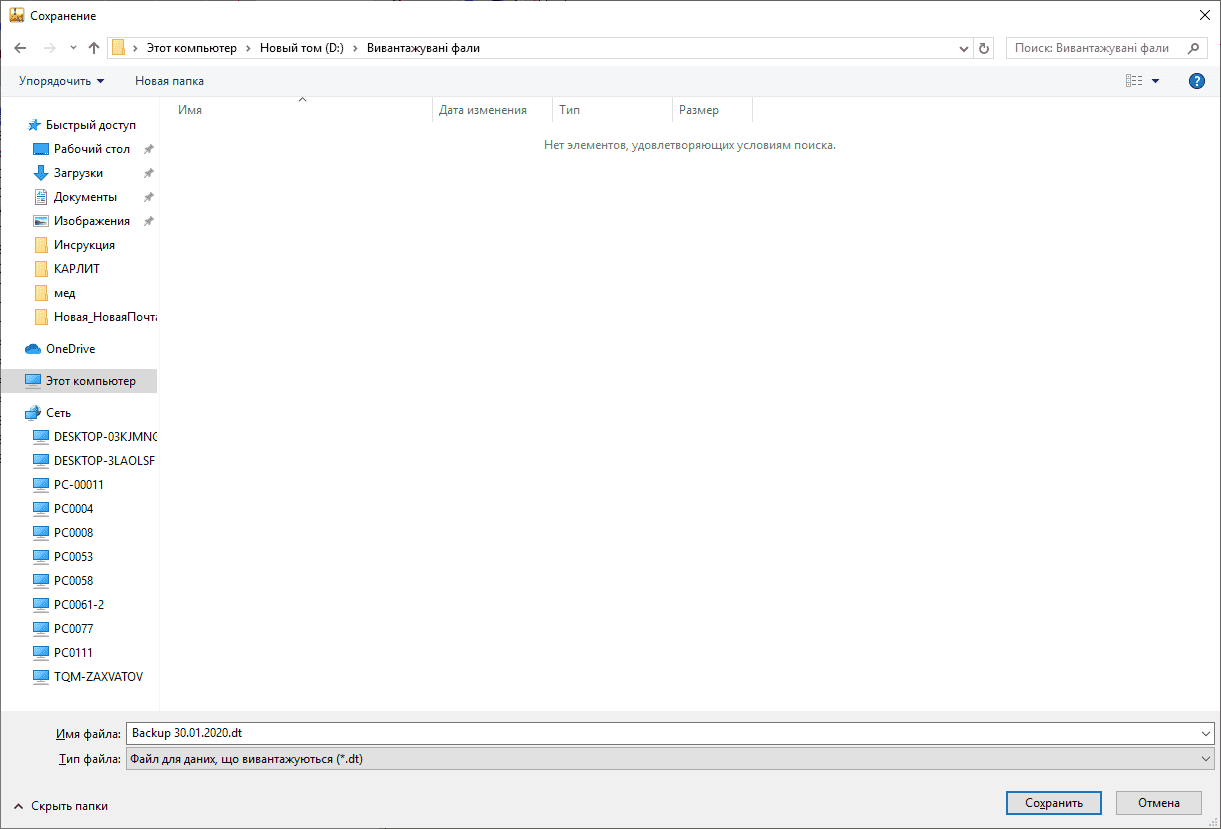
Якщо у вас вийшло завантажити 1С:Підприємство потрібної версії, необхідно розпакувати файли платформи. Далі потрібно встановити платформу, при натисканні на файл setup.exe в розпакувати папці (Рис. 4).
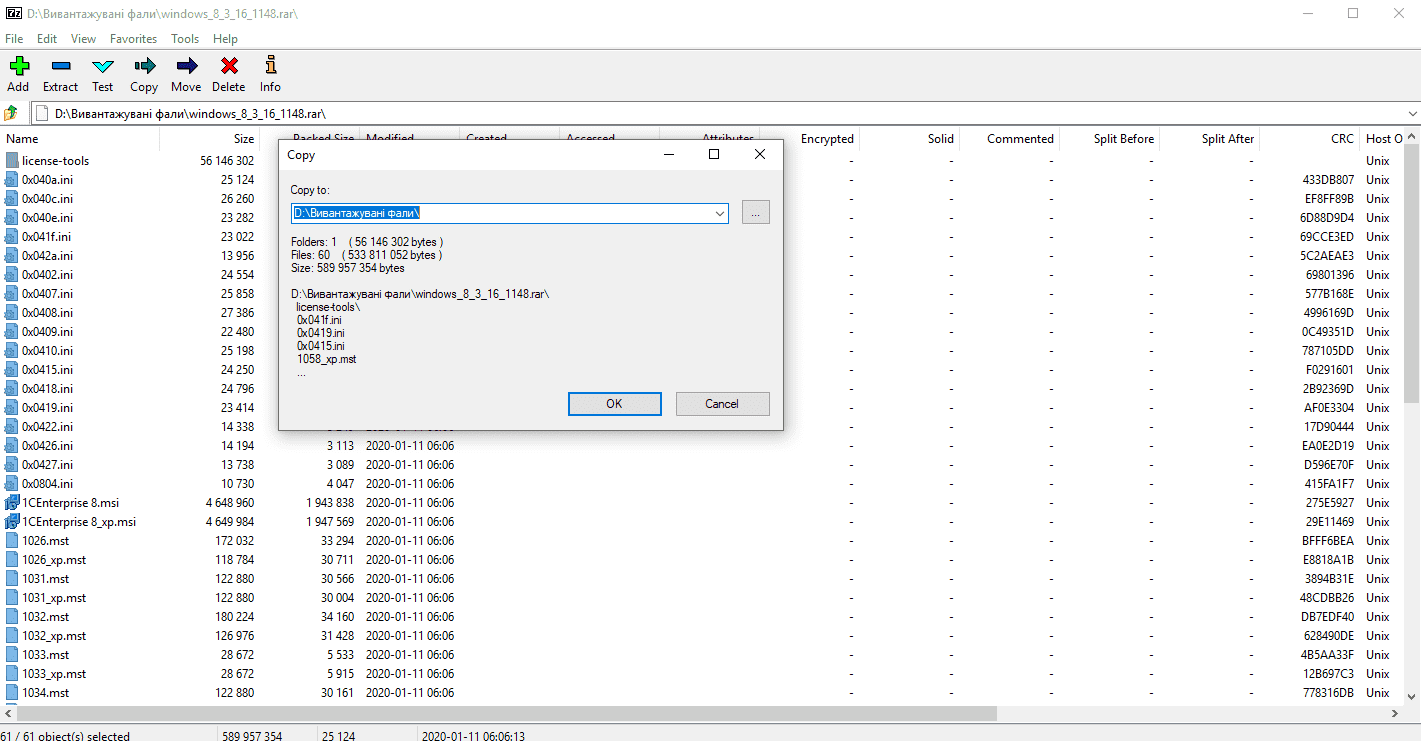
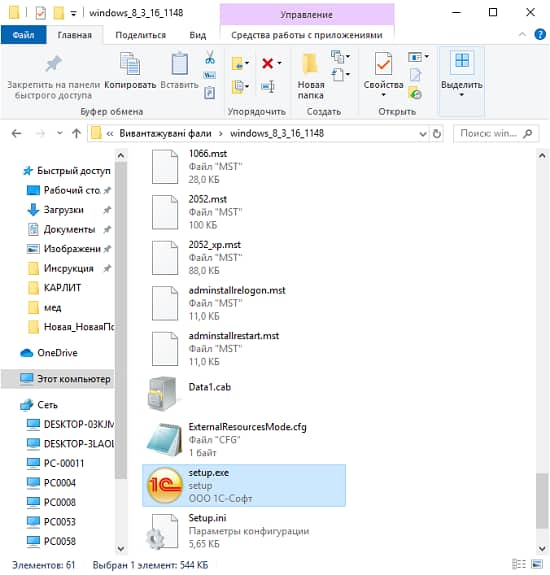
Малюнок 4 - файл установки платформи
Для початку установки платформи (за прикладом 1С:Підприємство 8.3), потрібно натиснути кнопку «Далі» (Рис. 5).
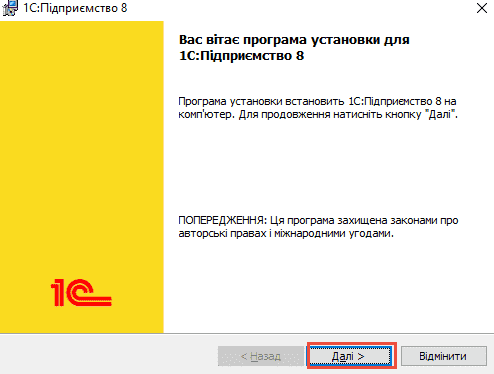
Малюнок 5 - початкове вікно установки платформи 1С:Підприємство 8.3
На наступному кроці вибирається склад компонентів платформи і папка для установки. Склад компонентів змінювати не потрібно, рекомендується встановлювати 1С:Підприємство в папку за замовчуванням. Після вибору необхідно натиснути «Далі» (Рис. 6).
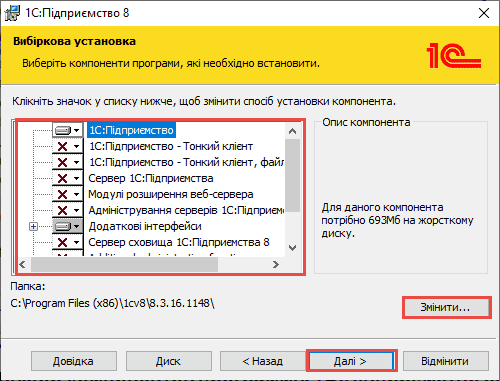
Малюнок 6 - вибір компонентів програми 1С:Підприємство 8.3
Далі потрібно вибрати мову установки (російська/українська), або уставити значення «Системні установки», в цьому випадку 1С:Підприємство встановиться на мові операційної системи. Після вибору необхідно натиснути кнопку «Далі» (Рис. 7).
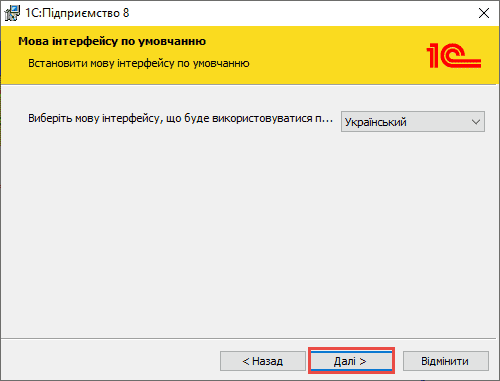
Малюнок 7 - вибір мови інтерфейсу за замовчуванням в 1С:Підприємство 8.3
Тепер все готово для початку установки. Необхідно натиснути кнопку «Встановити» (Рис. 8).
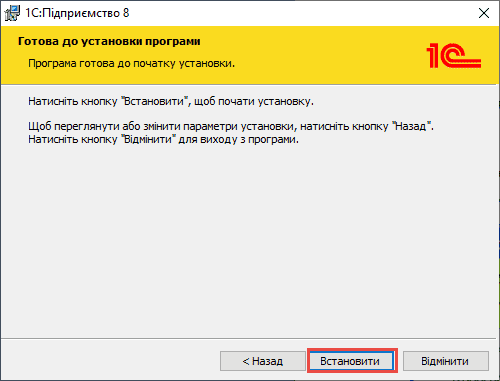
Малюнок 8 - початок установки платформи 1С:Підприємство 8.3
Далі відбувається процес установки платформи (Рис. 9).
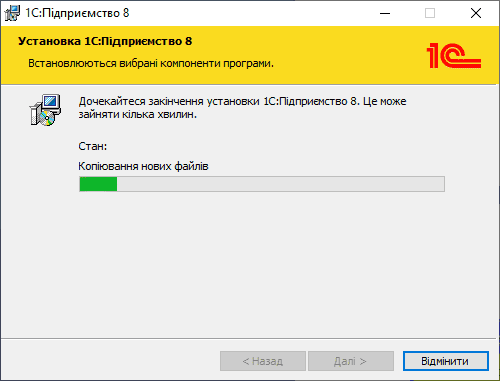
Малюнок 9 - процес установки платформи 1С:Підприємство 8.3
Після установки, на останньому кроці, система предлож т встановити драйвер ключа захисту.
Він потрібен тільки в тому випадку, якщо використовується апаратна захист, тобто USB HASP ключ. Якщо використовується програмна ліцензія без USB HASP ключа захисту, потрібно прибрати прапор.
Також, якщо використовується USB HASP ключ захисту і відбувається оновлення платформи, а не установка вперше, то установка драйвера захисту не потрібно, так як він вже встановлений разом з більш старим релізом платформи. Для продовження установки необхідно натиснути кнопку «Далі» (Рис. 10).
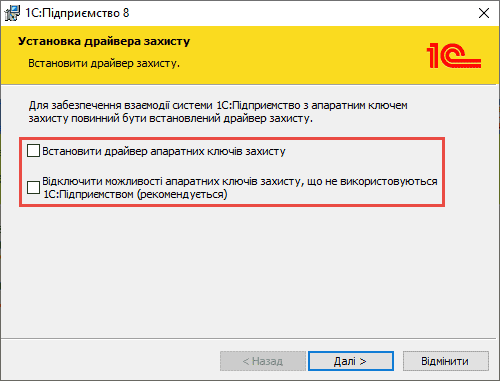
Малюнок 10 - установка драйвера захисту 1С:Підприємство 8.3
Після виведення вікна з оповіщенням про завершення установки, потрібно натиснути кнопку «Готово» (Мал. 11).
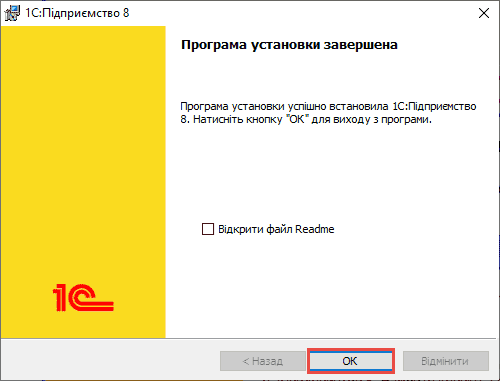
Малюнок 11 - вікно завершення установки платформи 1 : Підприємство 8.3
Установка на цьому завершена.
Далі ви ще раз можете перевірити версію платформи , як ми відзначали вище, щоб переконатися, що все пройшло успішно.
Важливо! Дана дія необхідно провести на всіх робочих місцях, де використовується 1С:Підприємство 8.2
перед оновленням програмного забезпечення всім користувачам необхідно вийти з прогармми.
Скачайте дистрибутив (Технологічна платформа 1С:Підприємство для Windows)
Відкрийте скачаний архів з дистрибутивом і витягти файли в будь-яку папку на жорсткому диску:
Запустіть файл setup.exe
Перед вами відкриється установче вікно:
Тиснемо Далі. Вибираємо компонент «1С:Підприємство»:
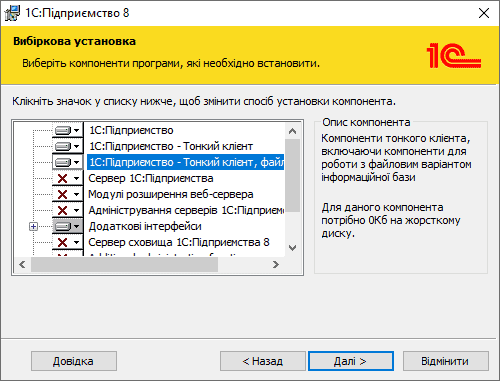
Ви також можете додати або відключити доступні мови інтерфейсу.
Натисніть на плюс (розкрити список) в рядку "Додаткові інтерфейси":

Увімкніть або вимкніть потрібні мови:
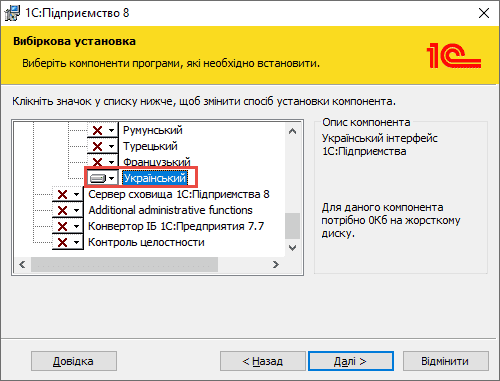
Тиснемо далі. Вибираємо мову інтерфейсу, який використовується за умовчанням:
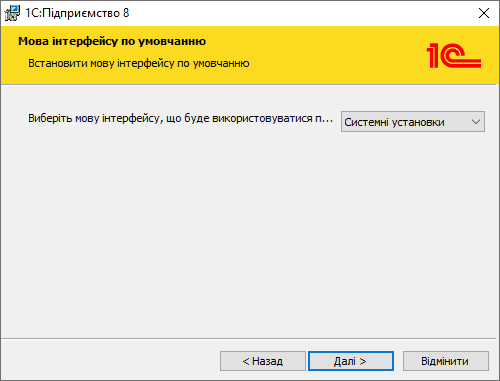
Тиснемо Далі і Встановити:
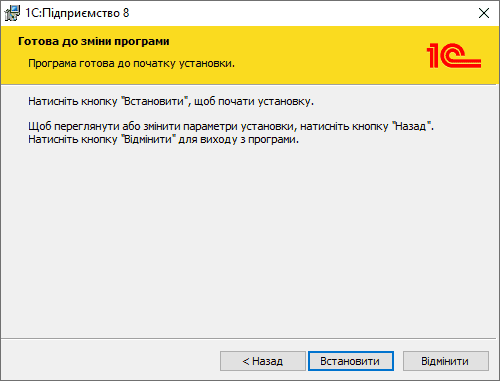
Після установки натискаємо Готово.
Важливо! Якщо у поточного користувача недостатньо прав на установку програм, чи ні доступу до програмних файлів, програма установки видасть повідомлення про помилку. Код помилки може бути різним. В такому випадку зателефонуйте нам за тел .: (044) 230-87-50. Наш фахівець проконсультує вас або підключиться до вас віддалено і оновить платформу.
Вставте в CD-ROM диск, на якому є напис: «дистрибутив ПЛАТФОРМИ 1С:Підприємство 8.2». Після автозапуску диска з'являється наступне віконце. (Рис.4.1.)

Далі тиснемо« Перегляд CD ». З'являється наступне віконце: (рис. 4.2.)

Вибираємо 1С:Підприємство. Форми звітності, релізи програм і конфігурацій. Відкривається вікно:

Тиснемо на реліз платформи:

Якщо все зроблено правильно, з'являється наступне віконце: (Рис.4.3.). У ньому уважно читаємо, і вибираємо 32-бітну версію (або 64 розрядну якщо у вас така ОС). Згідно малюнку, тиснемо один раз на посилання «копіювати файли комплекту на жорсткий диск»
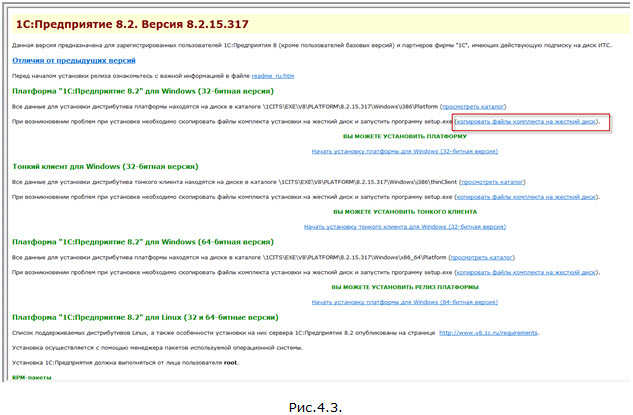
У вікні необхідно вказати шлях до папки збереження файлів. У прикладі це буде «C:\..\"
Далі тиснемо на кнопку «копіювати»
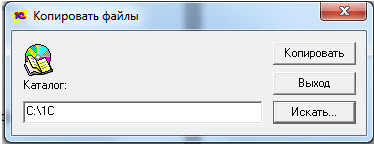
Процес копіювання може зайняти кілька хвилин, якщо все правильно, побачимо наступне повідомлення
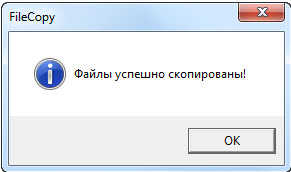
Після закінчення процесу копіювання, заходимо в каталог з збереженими файлами і запускаємо файл« setup.exe ».
Далі дії аналогічні тим, що описані вище.
Матеріали підготовлені компанією TQM systems. Є офіційним партнером, надаємо комплексні послуги 1С:Підприємство .
Завжди раді взаємовигідній співпраці.
*Копіювання матеріалу можливо тільки з посиланням на джерело та із зазначенням автора матеріалу. Дякуємо за повагу інтелектуальних прав власності. TQM systems

- Код - не письмо, он не должен вызывать слезы. Лучше, чтобы в 100 функциях использовалась одна структура данных, чем в 10 функциях - 10 структур. Team Lead Maxim Palchikov
- 6/10/2020 2:12:37 PM
-
platform, Функції, ua-articles, Інструкції